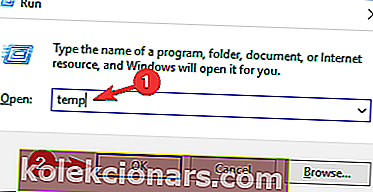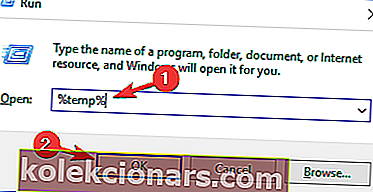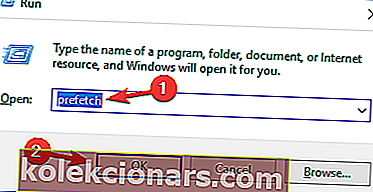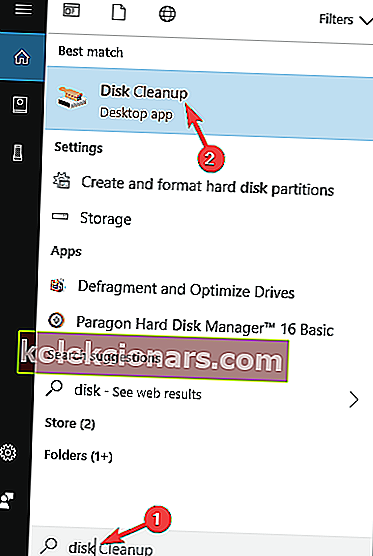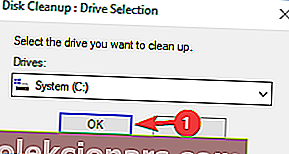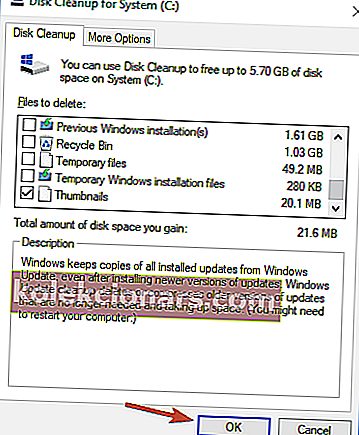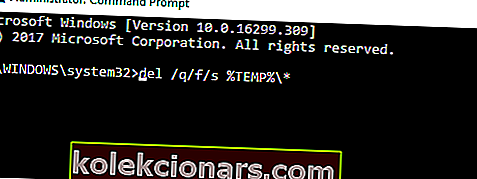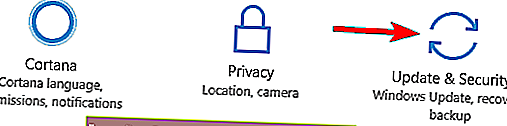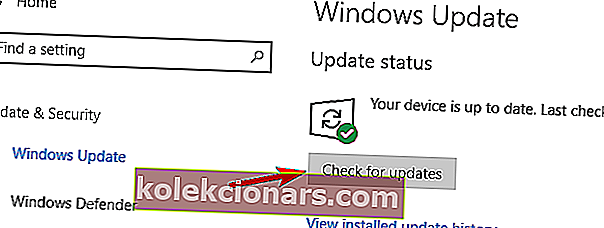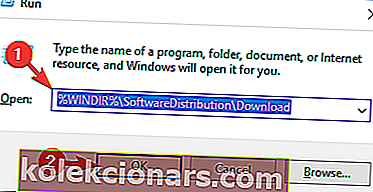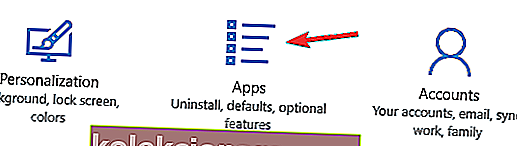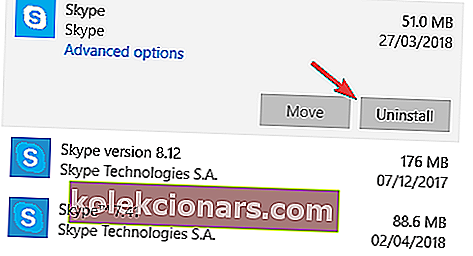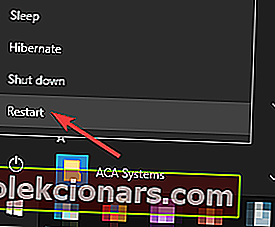- Laikini failai gali užimti daug vietos jūsų kompiuteryje, ir, pasak vartotojų, kartais gali kilti problemų pašalinant šiuos failus.
- Jei ieškote, kaip ištrinti laikinus „Windows 10“ failus, būtinai perskaitykite mūsų straipsnį.
- Norėdami gauti daugiau vadovų ir vadovėlių, apsilankykite mūsų „Windows 10 Guides Hub“.
- Norėdami sužinoti daugiau, apsilankykite skyriuje Pašalinimo vadovai.
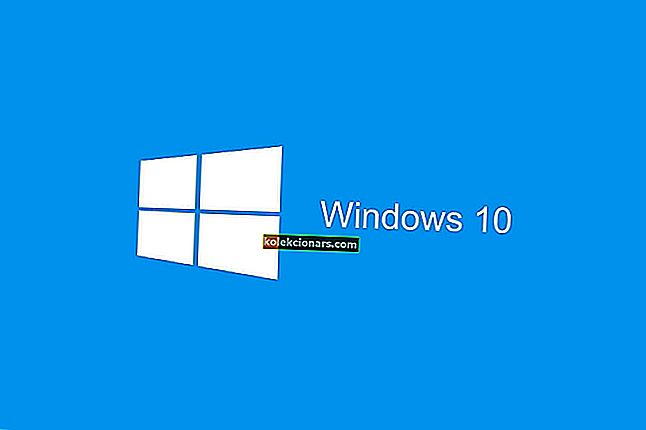
Laikini failai generuojami vartotojams kuriant naują failą, o jų vaidmuo yra laikinai išsaugoti informaciją, kol bus išsaugotas failas, su kuriuo dirba vartotojai.
Laikini failai turėtų būti kartkartėmis ištrinami, kitaip jie nereikalingai įkelia jūsų kompiuterio diską, sumažindami bendrą sistemos našumą.
Tačiau yra situacijų, kai vartotojai negali ištrinti laikinų failų.
Tai gana sudėtinga situacija, nes laikinieji failai kartais gali naudoti net šimtus gigabaitų kompiuterio atminties.
Štai kaip vartotojai apibūdina šią problemą:
šioje momentinėje nuotraukoje galite pamatyti, kad yra 5,49 GB laikinieji failai. bet aš negaliu jų ištrinti. Aš bandžiau šį servalą kartus, bet jo neatlikau. tai rodo, kad mes tvarkome jūsų laikinus failus šiek tiek sugrįžę, kad patikrintume rezultatą. bet jokio rezultato negavau.
maloniai padėkite man išspręsti šį klausimą. mano c vairuotojas diena iš dienos gauna visą dieną.
Vartotojai išbandė įvairius laikinų failų valymo būdus: pradedant nuo Disko valymo vedlio paleidimo iki švarių įkrovų ir diskų klaidų paieškų, tačiau niekas neveikė.
Jei kyla problemų ištrinant laikinus failus „Windows 10“ kompiuteryje, atlikite toliau nurodytus veiksmus, kad išspręstumėte šią problemą.
Štai kaip ištrinti laikinus „Windows 10“ failus
Laikini failai gali užimti daug vietos jūsų kompiuteryje, ir, pasak vartotojų, kartais gali kilti problemų pašalinant šiuos failus. Kalbant apie problemas, tai yra kelios problemos, apie kurias pranešė vartotojai:
- Negalima ištrinti laikinų interneto failų „Windows 10“ - jei negalite ištrinti laikinų interneto failų, galbūt tai galėsite padaryti naudodami „DiskCleanup“ įrankį.
- Ištrinkite laikinus failus „Windows 10“ rankiniu būdu - pažengę vartotojai nori patys spręsti problemas, o jei esate patyręs vartotojas, laikinus failus galite ištrinti rankiniu būdu. Yra keletas vietų, kuriose laikini laikini failai, todėl galite lengvai juos ištrinti.
- Disko valymas neištrins laikinų interneto failų - jei negalite ištrinti laikinų interneto failų naudodami Disko valymo įrankį, galbūt galėsite išspręsti problemą naudodami trečiosios šalies programą.
- Nepavyksta ištrinti laikinų failų „Windows 10“ - gali atsirasti problemų pašalinant laikinus failus, tačiau jei kils kokių nors problemų, galbūt galėsite išspręsti šią problemą naudodami vieną iš mūsų sprendimų.
- Laikini failai neištrinami - pasak vartotojų, kartais laikinų failų ištrinti negalima. Tai yra keista problema, tačiau ją galite išspręsti pašalindami tuos failus iš saugiojo režimo.
1. Naudokite trečiosios šalies sprendimą

Jei turite problemų dėl laikinų failų savo kompiuteryje, galbūt galėsite juos pašalinti naudodami trečiosios šalies programą.
Yra daugybė puikių įrankių, kurie gali padėti pašalinti nepageidaujamus failus, tačiau mūsų rekomendacija yra „Ashampoo Win Optimizer“.
Jo sąsaja yra patogi vartotojui ir jums tereikia pasirinkti parinktį „Drive Cleaner“ iš „Maintain system“ parinkties ir atsikratyti visų šlamšto failų.
Jei nenorite išvalyti laikinų failų rankiniu būdu arba turite problemų pašalindami šiuos failus, būtinai išbandykite šį įrankį.

„Ashampoo WinOptimizer“
Naudodamiesi „Ashampoo WinOptimizer“, per kelias minutes galite atsikratyti šlamšto failų ir atgauti vietos diske. Nemokamas bandymas Apsilankykite svetainėje2. Ištrinkite failus rankiniu būdu
- Paspauskite "Windows klavišas + R .
- Įveskite temp > spustelėkite OK .
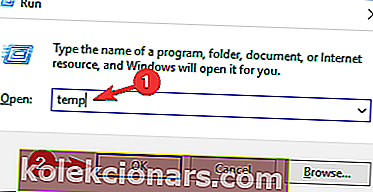
- Paspauskite „ Ctrl“ + A > spustelėkite „ Ištrinti“ .
- Paspauskite "Windows klavišas + R .
- Įveskite % temp% > spustelėkite Gerai .
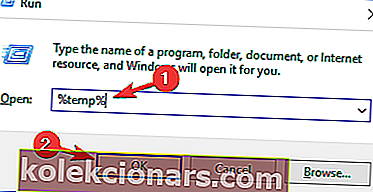
- Paspauskite „ Ctrl“ + A > spustelėkite „ Ištrinti“ .
- Paspauskite "Windows klavišas + R .
- Įveskite prefetch > spustelėkite OK .
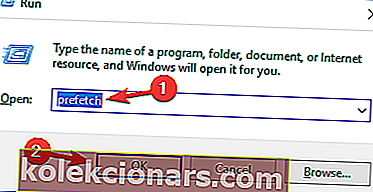
- Pasirinkite viską> spustelėkite Ištrinti .
Naudodami ištrinimo parinktį, taip pat galite paspausti Shift + Del, o ne įprastą trynimą, kad visam laikui ištrintumėte failus, o ne tik išsiųstumėte juos į šiukšliadėžę.
Ši problema, susijusi su laikinais failais, kankino vartotojus daugiau nei metus, tačiau „Microsoft“ nepateikė jokių oficialių pataisymų, kad išspręstų šią problemą, nes vartotojai gerai pastebi:
Šiam forumui jau metai, o daugybė sekėjų turi tą pačią problemą ir niekas iš „Microsoft“ nepadarė sprendimo, kuris iš tikrųjų veikia. Taigi netikiu jumis, kai sakote „Mes mielai jums padėsime“.
Jei klystu ir „Microsoft“ stengiasi išspręsti šią problemą, tada apsišaukite apie tai, kas daroma, ir aš mielai stovėsiu sutramdyta.
Arba galite naudoti failo ištrynimo įrankį, kad atliktumėte darbą už jus!
3. Naudokite disko valymo įrankį
Pasak vartotojų, jei negalite ištrinti laikinų failų iš „Windows 10“, galite pabandyti naudoti disko valymo įrankį.
Jei nesate susipažinę, disko valymas yra įmontuota programa, kuri nuskaitys pasirinktą diską ir parodys, kurie laikini failai naudoja didžiąją dalį jūsų vietos.
Šios programos dėka galite lengvai atlaisvinti vietos ir pašalinti laikinus failus. Norėdami naudoti disko valymą, turite atlikti šiuos veiksmus:
- Paspauskite „ Windows“ klavišą + S ir įveskite diską . Meniu pasirinkite Disko valymas .
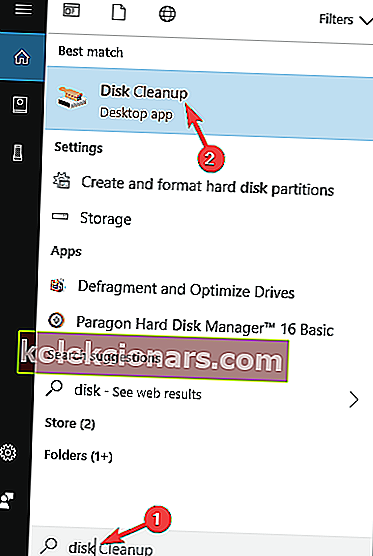
- Įsitikinkite, kad pasirinktas jūsų sistemos diskas, pagal numatytuosius nustatymus C , ir spustelėkite Gerai .
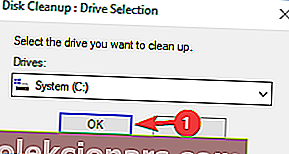
- Palaukite, kol jūsų kompiuteris nuskaitys C diską.
- Pasirinkite failus, kuriuos norite pašalinti, ir spustelėkite Gerai . Jei norite, galite spustelėti mygtuką Išvalyti sistemos failus , kad pašalintumėte papildomus failus.
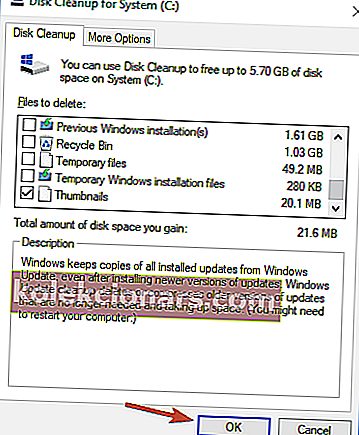
Tai padarę, laikini failai turėtų būti pašalinti ir atlaisvinsite vietos savo sistemos diske.
4. Naudokite komandinę eilutę
Pasak vartotojų, jei negalite ištrinti laikinų failų, galbūt galėsite tai padaryti naudodami komandų eilutę. Norėdami tai padaryti, turite atlikti šiuos veiksmus:
- Paspauskite „ Windows“ klavišą + X, kad atidarytumėte „Win + X“ meniu.
- Dabar sąraše pasirinkite Komandų eilutė (Administratorius) arba „ PowerShell“ (Administratorius) .
- Kai atsidaro komandinė eilutė, įveskite
del /q/f/s %TEMP%*ir paspauskite Enter, kad paleistumėte šią komandą.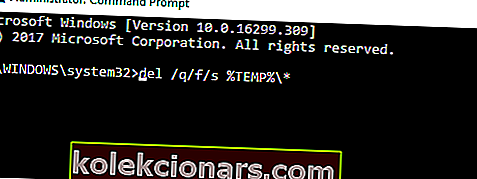
Vykdžius komandą, visi jūsų laikini failai turėtų būti ištrinti ir problema bus išspręsta.
Tai greitas ir palyginti paprastas sprendimas. Jei nenorite rankiniu būdu ištrinti laikinų failų, būtinai išbandykite šį sprendimą.
Darbas komandinėje eilutėje bus pasivaikščiojimas parke, kai perskaitysite šį vadovą!
5. Įdiekite naujausius naujinimus
Pasak vartotojų, kartais nesugebėjimą pašalinti laikinų failų sukelia jūsų sistemos klaida.
Klaidos gali trukdyti jūsų sistemai ir neleisti atlikti tam tikrų operacijų, todėl labai svarbu nuolat atnaujinti savo sistemą.
Pagal numatytuosius nustatymus „Windows 10“ automatiškai įdiegia trūkstamus naujinimus, tačiau kartais galite praleisti atnaujinimą ar du. Tačiau visada galite rankiniu būdu patikrinti, ar yra naujinių, atlikdami šiuos veiksmus:
- Atidarykite programą „Nustatymai“ . Jūs galite padaryti, kad iš karto paspaudus Windows klavišas + I .
- Kai atidaroma programa „Nustatymai“, eikite į skyrių „ Atnaujinimas ir sauga“
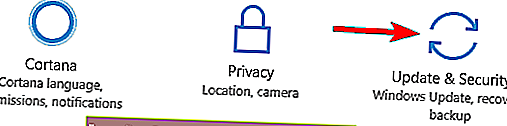
- Dabar spustelėkite mygtuką Ieškoti naujinimų .
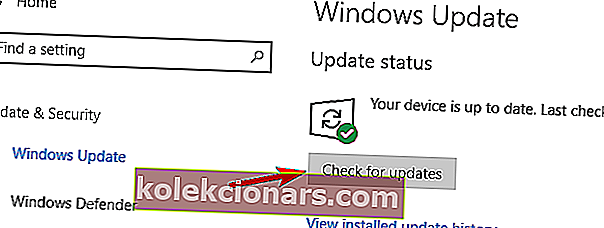
„Windows 10“ patikrins, ar nėra naujinimų. Jei yra kokių nors naujinių, jie bus automatiškai atsisiunčiami fone. Kalbant apie naujinius, jie bus įdiegti, kai tik paleisite kompiuterį iš naujo.
Kai jūsų kompiuteris bus atnaujintas, problema turėtų būti išspręsta ir galėsite be problemų pašalinti laikinus failus.
„Windows“ naujinimai nebus įdiegti? Štai kaip išspręsti problemą kaip profesionalas!
6. Ištrinkite „SoftwareDistribution“ katalogo turinį
Keli vartotojai pranešė, kad dėl „SoftwareDistribution“ katalogo negali ištrinti laikinų failų. Šiame aplanke yra „Windows Update“ failai ir kartais tai gali trukdyti ištrinti tam tikrus failus.
Tačiau jūs galite lengvai išspręsti šią problemą ištrindami šio katalogo turinį. Norėdami tai padaryti, atlikite šiuos veiksmus:
- Įsitikinkite, kad „Windows“ naujinimas neatsisiunčia jokių naujinimų. Norėdami tai padaryti, patikrinkite, ar nėra galimų naujinių. Jei naujinimų nėra, galite pereiti prie kito veiksmo.
- Paspauskite „ Windows“ klavišą + R ir įveskite
%WINDIR%SoftwareDistributionDownload. - Paspauskite Enter arba spustelėkite Gerai
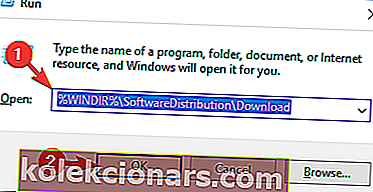
- Pasirinkite visus failus atsisiuntimo kataloge ir ištrinkite juos.
Tai atlikę turėtumėte sugebėti pašalinti laikinus failus be jokių problemų.
7. Pašalinkite „Skype“ ir „Spotify“

Pasak vartotojų, kartais trečiųjų šalių programos, tokios kaip „Skype“ ir „Spotify“, gali trukdyti jūsų sistemai ir sukelti problemų dėl laikinų failų.
Pasak vartotojų, problema pradėjo rodytis po atnaujinimo, kai šios dvi programos buvo įdiegtos automatiškai.
Tačiau problemą galite išspręsti paprasčiausiai pašalinę šias programas. Norėdami tai padaryti, atlikite šiuos veiksmus:
- Atidarykite programą „ Nustatymai“ ir eikite į skiltį Programos .
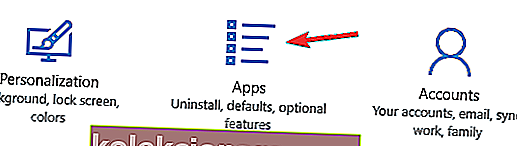
- Bus parodytas įdiegtų programų sąrašas. Sąraše pasirinkite „ Skype “ ir spustelėkite Pašalinti .
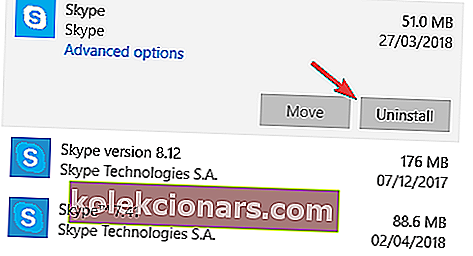
Dabar vykdykite ekrane pateikiamas instrukcijas, kad pašalintumėte programą. Pakartokite tuos pačius veiksmus su „Spotify“ programa. Tai yra keista problema, tačiau keli vartotojai ją išsprendė pašalindami šias dvi programas, todėl drąsiai išbandykite.
8. Pašalinkite laikinus failus iš saugiojo režimo
Jei kyla problemų dėl laikinų failų, galbūt norėsite pabandyti juos pašalinti iš saugiojo režimo. Norėdami pasiekti saugųjį režimą, atlikite šiuos veiksmus:
- Atidarykite meniu Pradėti .
- Spustelėkite maitinimo mygtuką, palaikykite nuspaudę klavišą „ Shift“ ir meniu pasirinkite Paleisti iš naujo .
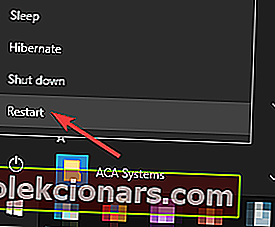
- Pasirinkite Trikčių šalinimas> Išplėstinės parinktys> Paleisties nustatymai ir spustelėkite mygtuką Paleisti iš naujo .
- Kai jūsų kompiuteris bus paleistas iš naujo, jums bus pateiktas parinkčių sąrašas. Pasirinkite bet kurią saugaus režimo versiją paspausdami atitinkamą mygtuką.
Įėję į saugųjį režimą, turėtumėte galėti pašalinti laikinus failus be jokių problemų.
Negalite įvesti saugiuoju režimu? Neišsigąskite! Mes atsigavome tavo puikų vadovą!
Negalėjimas pašalinti laikinų failų kartais gali būti didelė problema, tačiau turėtumėte sugebėti tai išspręsti naudodamiesi vienu iš mūsų sprendimų.
Redaktoriaus pastaba: Šis įrašas iš pradžių buvo paskelbtas 2018 m. Gegužę ir nuo to laiko atnaujintas ir atnaujintas 2020 m. Liepos mėn., Siekiant šviežumo, tikslumo ir išsamumo.